Amazon Kindle Fire, geniş müzik, video, belge, uygulama ve diğer birçok ürün kütüphanesine erişmenizi sağlar, böylece içeriğin kullanılabilirliği için asla pişman olmayacaksınız. Ayrıca Amazon'un size sınırsız kullanım alanı sunan ipek bulut tesisi sunuyor, bu nedenle Kindle'ın depolama kapasitesi ile ilgili bir sorun yok. Kindle Fire'ın sınırlı destekleme biçimleriyle, MP4 ve Kindle Fire doğrudan VP8 videoları, Kindle Fire video keyfini istiyorsanız, tüm videoları Kindle Fire uyumlu formatlara dönüştürmek için Kindle Fire Video Converter kullanmanız gerekir.
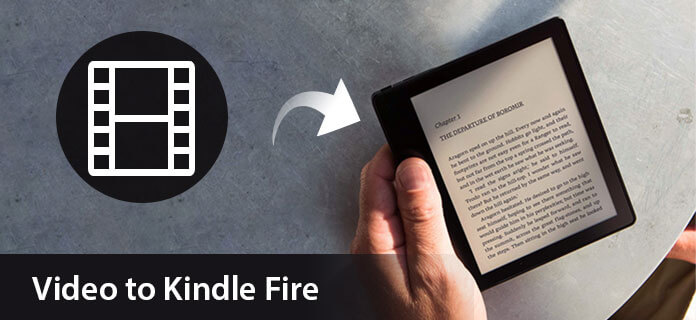
Aiseesoft Kindle Fire Video Dönüştürücü gibi her türlü videoyu dönüştürmek için mükemmel dönüştürme işlevine sahiptir Mkv, WMV, AVI, H.264 / MPEG-4 AVC, FLV, 3GP, DivX, VOB ve HD videolar vb inanılmaz hız ve mükemmel kalite ile Kindle Fire. Şimdi, aşağıdaki kılavuz Aiseesoft Video Converter Ultimate ile Kindle Fire'a video dönüştürme konusunda bir çözüm sunuyor.
1. Adım Kindle Fire Video Converter'ı indirin ve yükleyin
Aiseesoft Video Converter Ultimate'ı indirip bilgisayarınıza kurabilirsiniz. Uygulamayı çalıştırdıktan sonra, arayüzü aşağıdaki gibi göreceksiniz.

2. Adım Giriş video dosyası
Video dosyası girmenin üç yolu vardır, video dosyasını eklemek için "Dosya Ekle" düğmesine veya ana arayüzdeki büyük artı simgesine tıklayabilirsiniz. Ayrıca video dosyanızı Kindle Fire Video Converter'a sürükleyip bırakabilirsiniz.

3. Adım Çıktı formatı seç
Çıktı video dosyası için çıktı formatını seçmek için "Tümünü Dönüştür" açılır listesine tıklayın. Profil açılır listesinden çıktı biçimi olarak "Genel Video"> "MP4" öğesini seçebilirsiniz. Kindle Fire'ınız için çıktı ayarlarını (Kodlayıcı, Kare Hızı, Çözünürlük, En Boy Oranı ve Bit Hızı) alttaki "Tercih" düğmesine tıklayarak özelleştirebilirsiniz.

4. Adım Video efektini özelleştir
Bu Kindle Fire Video Converter kullanıcılara güçlü video düzenleme özellikleri sunar. Orijinal video efektinden memnun değilseniz, video klipleri kes, video karesini kırp, metin / görüntü filigranı ekleyin, video parlaklığını, doygunluğu, kontrastı, tonu ve ses seviyesini ayarlayın ve bu şekilde devam edin. Tüm bu düzenleme işlemleri "Düzenle" arayüzünde tamamlanabilir.

5. Adım Videoyu Kindle Fire'a dönüştürmeye başlayın
Şimdi videoyu Kindle Fire'a dönüştürmek için "Tümünü Dönüştür" düğmesini tıklayın. Sadece birkaç dakika, tüm dönüştürme işlemi bitecek ve ardından sevimli Kindle Fire'ınızdaki herhangi bir videoyu istediğiniz zaman oynatabilirsiniz.

Videoları izlemek için Android telefonunuzu kullanmayı seviyorsanız, o zaman şu beceriyi edinmelisiniz: Android telefon için video dönüştürme.
Video eğiticisini aşağıdaki gibi kontrol edebilirsiniz:

